Ob du auf Reisen bist oder ins Ausland ziehst, der App Store auf deinem Apple-Gerät bleibt mit dem Land oder der Region verknüpft, die du ursprünglich eingerichtet hast – wodurch einige lokale Apps nicht verfügbar sind. Um auf standortspezifische Apps zugreifen zu können, musst du das Land des App Store ändern. Schauen wir uns alle Gründe, Vorgehensweisen und wichtige Aspekte an, damit dieser Wechsel so reibungslos wie möglich verläuft.
Warum solltest du das Land des App Store ändern?
Es gibt verschiedene Gründe, warum du das Land oder die Region, die mit deiner Apple ID und dem App Store verknüpft ist, ändern möchtest oder musst:
- Zugriff auf regionsspezifische Apps. Die im App Store und bei iTunes verfügbaren Inhalte variieren je nach Land, d. h. du kannst auf Reisen möglicherweise keine standortbasierten Apps verwenden oder auf bestimmte Inhalte zugreifen, wenn deine Apple-ID mit deinem Heimatland verbunden bleibt;
- Umzug in ein neues Land. Wenn du in ein anderes Land ziehst, musst du möglicherweise das Land oder die Region auf deinem iPhone oder einem anderen Apple-Gerät ändern. Durch die Aktualisierung deines App Store-Standorts werden länderspezifische Apps freigeschaltet und du erhältst Zugriff auf lokale Dienste, die du möglicherweise benötigst, damit du dein neues Leben schneller in den Griff bekommst;
- Zugriff auf lokale Werbeaktionen. Wenn du nicht in dem Land lebst, das in deiner Apple-ID angegeben ist, verpasst du möglicherweise regionale Angebote. Durch die Änderung des Landes oder der Region deines App Store findest du möglicherweise bessere Preise für Apps und Dienste;
- Eine lokale Zahlungsmethode verwenden. Einige Zahlungsmethoden können je nach Land oder Region eingeschränkt sein und du kannst möglicherweise nichts kaufen. Wenn du das Land des App Stores wechselst, kannst du lokale Zahlungsmethoden freischalten, z. B. lokale Kreditkarten, Geschenkkarten oder Gutscheine.
So kannst du das Land deines App Store ändern
Wie du das Land oder die Region im Apple App Store ändern kannst, hängt davon ab, welches Gerät du verwendest. Wir zeigen dir, wie du den Standort des App Stores auf deinen iOS-Geräten, Macs oder online ändern kannst.
Auf deinem iPhone/iPad
So kannst du das Land oder die Region des App Store auf deinem iPhone oder iPad ändern:
- Öffne die Einstellungen-App.
- Tippe auf dein App-ID-Profil.
- Gehe zu Medien & Käufe.
- Tippe auf Account anzeigen. Wenn du dazu aufgefordert wirst, melde dich bei deinem Account an.
- Wähle Land/Region.
- Tippe auf Land oder Region ändern.
- Wähle dein neues Land oder deine neue Region aus der Liste aus.
- Lies dir die Nutzungsbedingungen durch und klicke auf Akzeptieren. Wenn du dazu aufgefordert wirst, tippe zur Bestätigung erneut auf Akzeptieren.
- Wähle eine gültige Zahlungsmethode für dein neues Land oder deine neue Region, gib deine neuen Zahlungsinformationen und deine Rechnungsadresse ein und tippe auf Weiter.
Wenn du im App Store einkaufen willst, musst du gültige Zahlungsdaten für das jeweilige Land angeben. Wenn du jedoch nur vorhast, auf Reisen kostenlose Apps herunterzuladen, kann es ausreichen, eine neue Apple-ID zu erstellen, die mit einem anderen Land verknüpft ist, ohne neue Rechnungsdaten anzugeben.
Auf deinem MacBook
Mit den folgenden Schritte kannst du die App Store-Region auf deinem macOS-Gerät ändern:
- Öffne Apple Music auf deinem Mac.
- Wähle in der Menüleiste Account aus und klicke aufAccount-Einstellungen.
- Melde dich bei deinem Apple-Account an, wenn du dazu aufgefordert wirst.
- Klicke auf der Registerkarte Account-Daten auf Land oder Region ändern.
- Wähle ein neues Land oder eine neue Region aus.
- Lies dir die Nutzungsbedingungen durch und klicke auf Akzeptieren. Klicke zur Bestätigung erneut auf Akzeptieren.
- Gib die neue Rechnungsadresse und die Zahlungsdetails ein und klicke auf Weiter.
Im Internet
Du kannst deinen App Store-Standort auch online ändern. So geht’s:
- Gehe auf account.apple.com und melde dich bei deinem Apple-Account an.
- Klicke auf Persönliche Daten.
- Wähle Land/Region aus und folge den Anweisungen, um dein neues Land oder deine neue Region festzulegen. Du musst eine gültige Zahlungsmethode angeben.
Was du beachten solltest, bevor du dein Land oder deine Region im App Store änderst
Es gibt ein paar Dinge, die du wissen solltest, bevor du deinen App Store-Standort änderst. Bevor du weitermachst:
- Gib das restliche Guthaben auf deinem aktuellen Apple-Account aus – dein Apple-ID-Guthaben kann nicht auf das neue Account übertragen werden;
- Du musst aktive kostenpflichtige Abonnements kündigen und warten, bis sie ablaufen – deine aktiven Abonnements können den Wechsel zu einem anderen App Store-Standort blockieren;
- Warte, bis ausstehende Guthabenrückerstattungen bearbeitet wurden. Warte außerdem, bis Mitgliedschaften, Filmausleihen, Vorbestellungen und andere ausstehende Transaktionen abgeschlossen sind;
- Gib eine Zahlungsmethode für dein neues Land oder deine neue Region an – du kannst den App Store möglicherweise nicht sofort nutzen, wenn du nicht bereits eine lokale Zahlungsmethode eingerichtet hast;
- Lade alle Apps, E-Books, Musik, Filme und Fernsehsendungen herunter, auf die du in Zukunft möglicherweise auf anderen Geräten zugreifen möchtest – einige Apps und Inhalte sind in bestimmten Ländern oder Regionen möglicherweise nicht verfügbar;
- Möglicherweise musst du deinen iCloud+-Plan anpassen oder aktualisieren, nachdem du die Rechnungsadresse und die Zahlungsmethode deines Apple-Accounts mit den neuen Preisen in dem von dir gewählten Land oder der Region aktualisiert hast;
- Wenn du in einer Familiengruppe bist, solltest du diese verlassen, da du sonst dein Land nicht ändern kannst.
Noch ein paar Tipps zum Ändern des Landes im App Store
Wenn du ins Ausland reist oder umziehst, kann es hilfreich oder sogar notwendig sein, das Land oder die Region deines App Stores zu ändern. Wenn du diesen Artikel gelesen hast, weißt du, dass es einige Dinge gibt, die du beachten solltest, bevor du die Änderung durchführst. Mit den angegebenen Schritten sollte die Umstellung jedoch reibungslos und einfach verlaufen.
Häufig gestellte Fragen
Kann ich ein VPN verwenden, um das Land im App Store zu ändern?
Nein, ein VPN (Virtual Private Network) kann das Land oder die Region des App Store nicht ändern, da der Standort deines App Store mit deiner Apple-ID verknüpft ist, nicht mit deiner IP-Adresse. Um das Land deines App Store zu ändern, musst du dein Apple-ID-Account aktualisieren.
Nachdem du das Land deines App Store geändert hast, kann dir ein VPN jedoch dabei helfen, auf die Apps zuzugreifen, die an deinem neuen Standort möglicherweise nicht mehr verfügbar sind. Wenn du dich mit einem VPN-Server an einem anderen Ort verbindest, nimmst du die IP-Adresse dieser Region an, wodurch du auf standortspezifische Inhalte zugreifen kannst – perfekt für Reisende und Auswanderer.
Haftungsausschluss: Bitte beachte, dass die Nutzung von Surfshark-Diensten zu illegalen Zwecken strengstens untersagt ist und gegen unsere Nutzungsbedingungen verstößt. Achte darauf, dass jede Nutzung von Surfshark-Diensten für deine individuellen Aktivitäten allen relevanten Gesetzen und Vorschriften entspricht, einschließlich der rechtlichen Bestimmungen anderer Dienstleister und Websites, auf die du mit Surfshark zugreifst.
Wie kann ich das Land im App Store ohne Kreditkarte ändern?
Um das Land deines App Stores ohne Kreditkarte zu ändern, kannst du einen neue Apple-ID-Account erstellen und Keine als Zahlungsoption auswählen. Für einige Apps und Dienste ist jedoch möglicherweise eine gültige lokale Zahlungsmethode erforderlich, damit sie funktionieren.
Warum kann ich das Land meines App Stores nicht ändern?
Es kann sein, dass du dein App Store Land aus verschiedenen Gründen nicht ändern kannst. Dazu gehören ein aktives Abonnement (Apple Music, iCloud+ usw.), ausstehende Rückerstattungen, ein Restguthaben auf deinem aktuellen Account oder wenn du in einer Familiengruppe bist.
Verliere ich meine Apps, wenn ich das Land des App Store ändere?
Du verlierst nicht den Zugriff auf deine installierten Apps, nachdem du das Land des App Store geändert hast. Einige Apps sind jedoch möglicherweise am neuen Standort nicht verfügbar, was bedeutet, dass sie möglicherweise nicht mehr richtig funktionieren oder keine Updates mehr erhalten. Wenn du eine App löschst, die am neuen Standort nicht verfügbar ist, kannst du sie außerdem nicht erneut aus dem neu eingerichteten App Store herunterladen.

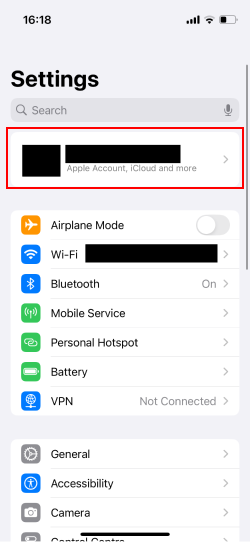
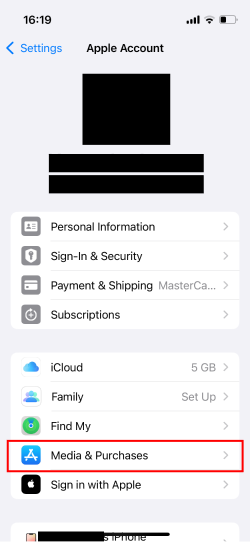
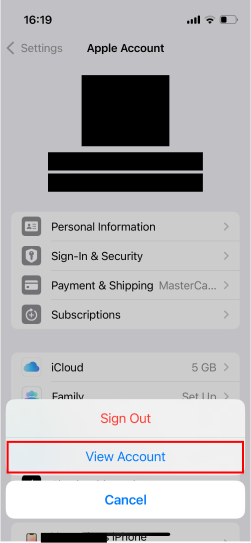
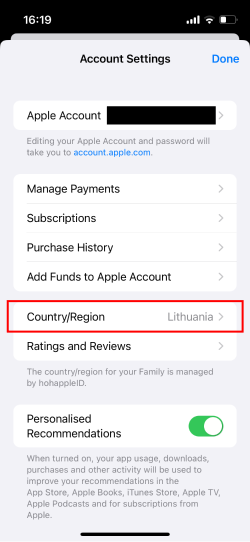
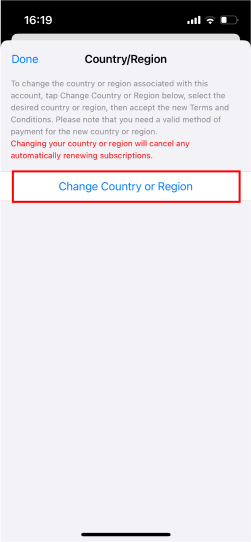
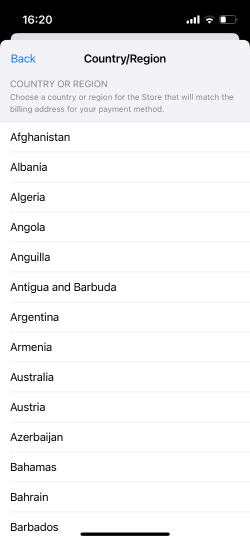
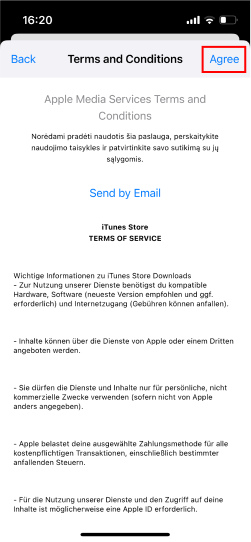
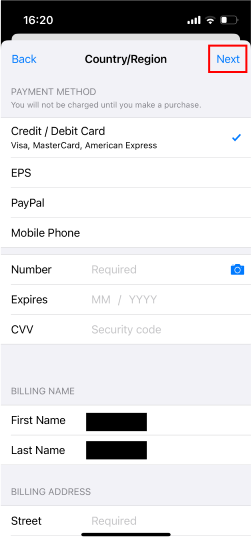
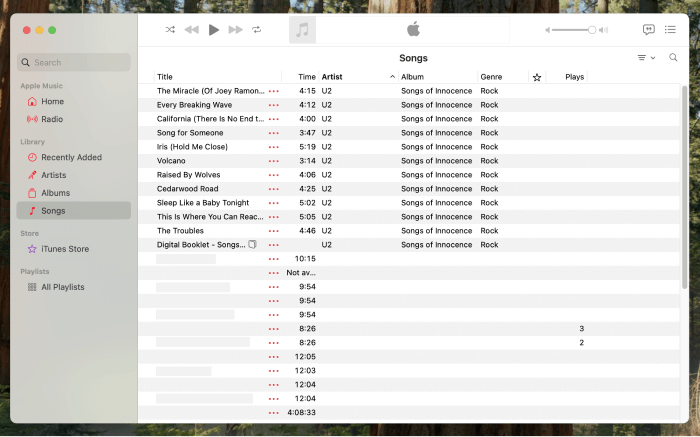
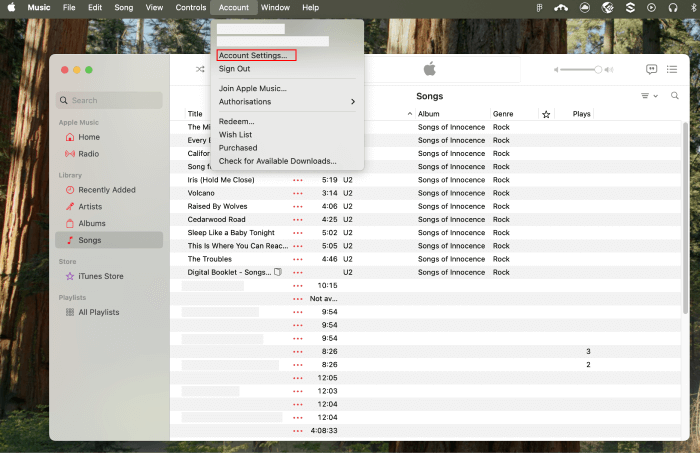
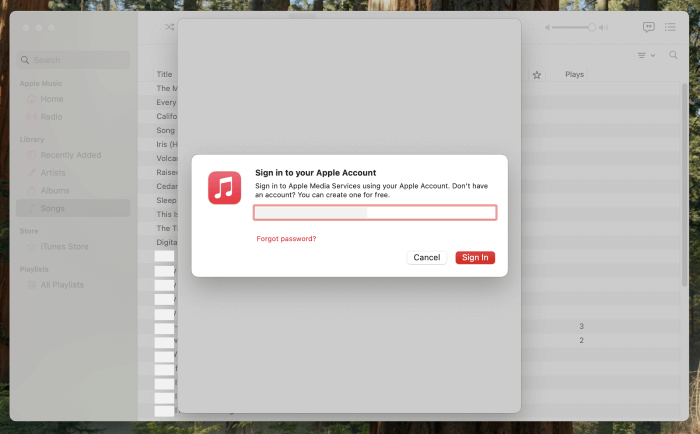
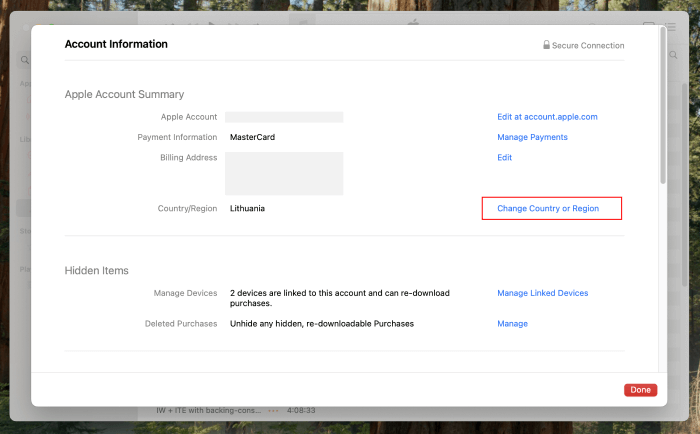
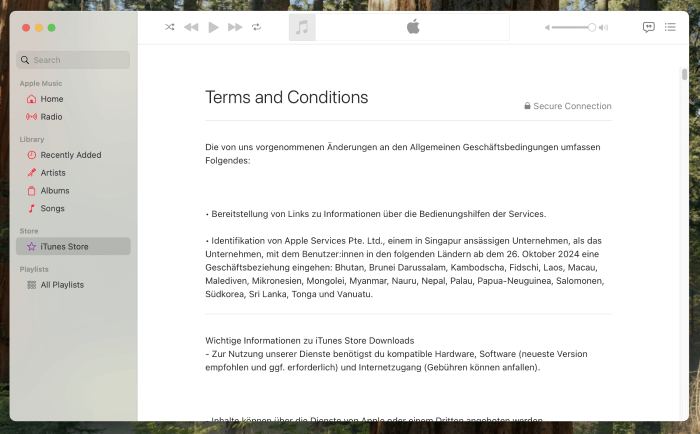
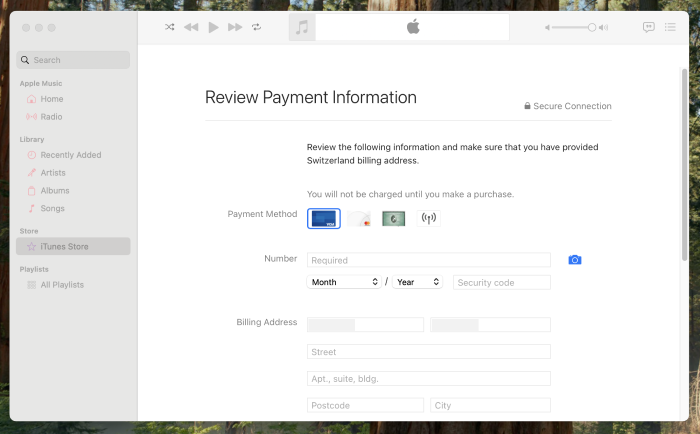
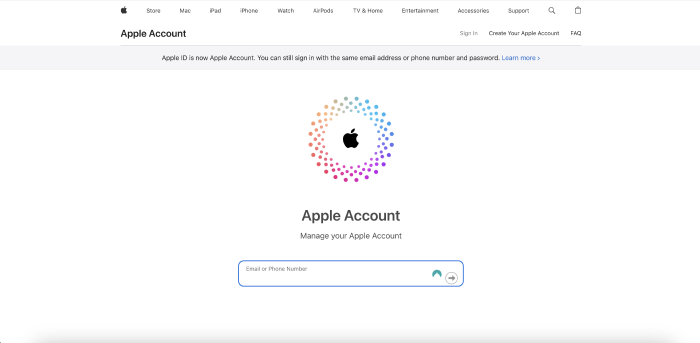
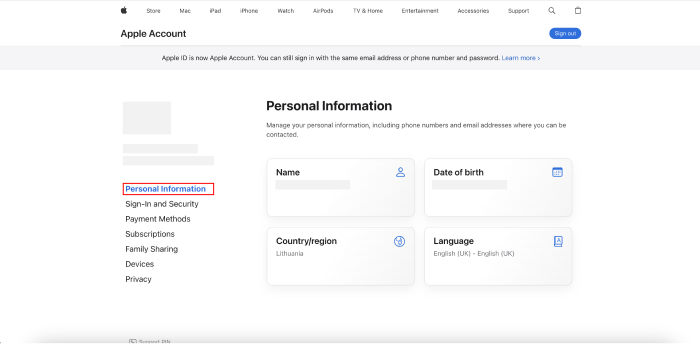
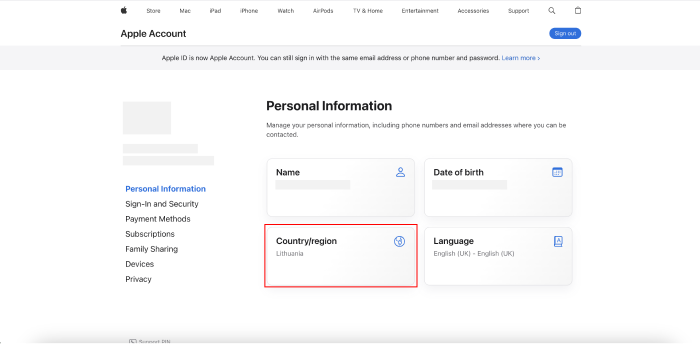
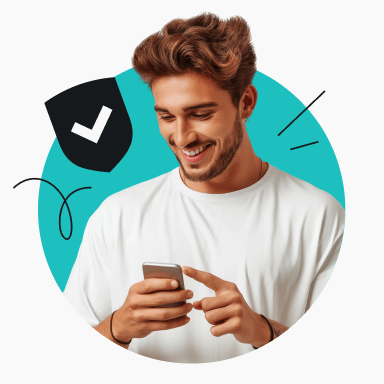
![Lohnt sich ein Custom-Android-ROM überhaupt noch?[VIDEO]](https://surfshark.com/wp-content/uploads/2025/08/custom_android_roms_hero.png)
